Ismerje meg, hogyan lehet HEIC-t JPG-vé konvertálni a Google Drive-on és az alternatívákon
A HEIC az Apple újabb fájlformátuma. Ez az új képformátum jobb módja annak, hogy a képeket az eszközre mentse. Ezenkívül a HEIC kicsinyíti a képet, miközben megőrzi annak kiváló minőségét. Ezenkívül sokan szeretik a HEIC formátumot, mert kiváló képformátum az élő fényképekhez. A HEIC-t azonban az Apple eszközök támogatják; ezért sok platformmal nem kompatibilis. Tehát, ha HEIC fájlokat szeretne használni, vagy HEIC-et szeretne feltölteni más, a Windows által támogatott platformokra, át kell alakítania JPG fájlformátumba, amelyet számos platform és webhely támogat.
És tudtad? A Google Drive megkezdte a HEIC formátumok támogatását, hogy az iOS-eszközök biztonsági másolatot készíthessenek fájljaikról ezzel a felhőszolgáltatással. És ha kérdezed, hogy tudsz-e konvertálja a HEIC-et JPG-be a Google Drive-on, olvassa el lent, hogy megtudja a választ.
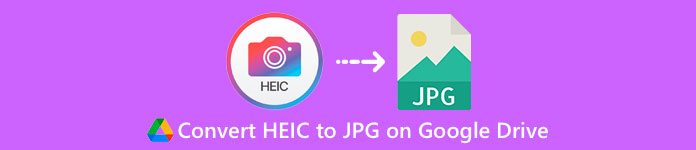
1. rész: HEIC konvertálása JPG-vé a Google Drive-on veszteség nélkül
A Google Drive valószínűleg a legismertebb felhőalapú tárolási szolgáltatás. Ezzel a programmal tárolhatja és visszakeresheti a feltölteni kívánt képeket vagy videókat. Ezenkívül sok Apple-eszköz-felhasználó inkább a Google Drive-ot használja képeinek vagy videóinak tárolására. Ezenkívül ez a program helyet szabadíthat fel az eszközén, amelyet egy nagy fájlméret foglal el. A Google Drive azonban nem tud képeket vagy videókat konvertálni. Ezért, ha feltöltött egy HEIC fájlt a meghajtójára, nem konvertálhatja azt JPG fájlformátumba.
De ebben a részben bemutatunk egy módszert a HEIC kép feltöltésére JPG formátumban a Google Drive-on. Vegye figyelembe, hogy ez csak a Google Drive webes verziójában érhető el, az alkalmazás verziójában nem.
A HEIC konvertálása JPG-re a Google Drive-on a HEIC letöltésével JPG formátumban:
1. lépés. A kezdéshez lépjen a Fotók alkalmazás és válassza ki a konvertálni kívánt HEIC fájlt. Ezután érintse meg a Ossza meg ikont, és válassza ki a Google Drive választási lehetőség.
2. lépés. Csatlakoztassa iPhone készülékét a hálózathoz, hogy a fényképek a fiókjába kerüljenek.
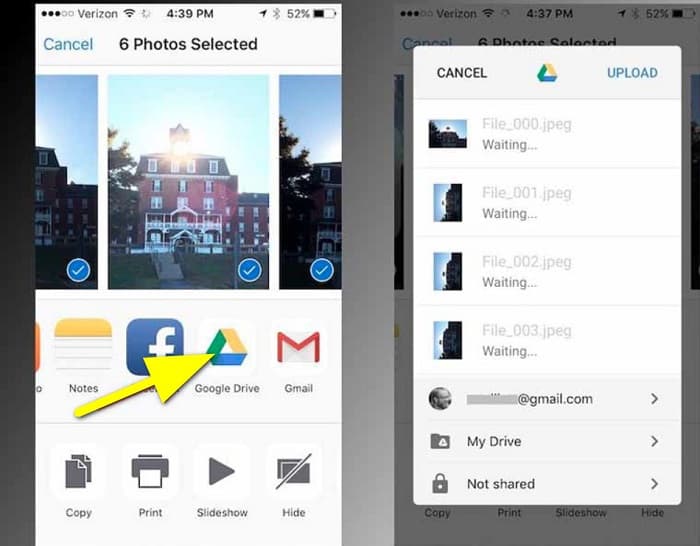
3. lépés Ezután nyisson meg egy számítógépet, nyissa meg a böngészőt, és keressen a Google Drive-ban a keresőmezőben. Jelentkezzen be abba a fiókba, amelyet a HEIC-kép biztonsági mentéséhez használt.
4. lépés Ezután kattintson a HEIC képre a Google Drive-on, és nyissa meg teljes felbontásban. Ezután kattintson a jobb gombbal a fényképre, és kattintson Kép mentése másként.
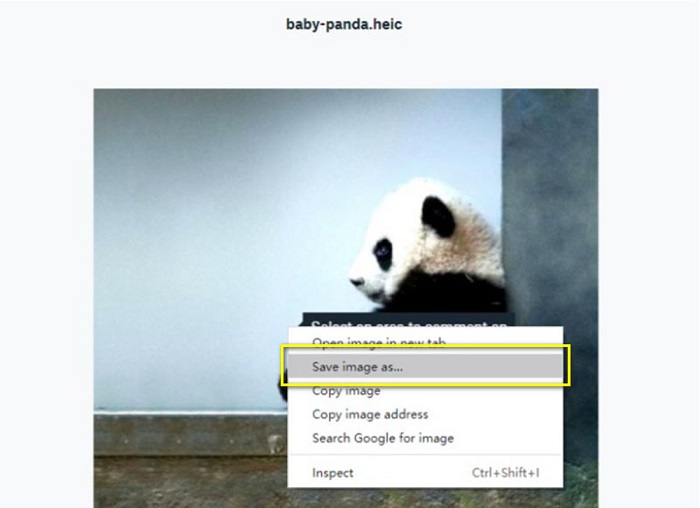
5. lépés. Az előugró menüben keresse meg azt a mappát, ahová menteni szeretné a képet. Állítsa be a fájl kiterjesztését a következőre.jpg, majd kattintson a gombra Megment gombot a változtatások mentéséhez.
2. rész: HEIC konvertálása JPG-re a Google Drive alternatíván
Mivel a Google Drive nem rendelkezik a képek vagy videók konvertálására szolgáló funkcióval, keresünk olyanokat, amelyek segítségével konvertálhatja HEIC-képeit. Azonban sok konvertáló eszköz elérhető a piacon, és nem mindegyik támogatja a HEIC formátumot. Így hát megkerestük az interneten a legcsodálatosabb konvertert, amely támogatja a HEIC képformátumokat. Ezenkívül megvitatjuk ennek a képátalakítónak a használatát a HEIC veszteségmentes JPG-vé konvertálására.
FVC Free HEIC to JPG Converter
FVC Free HEIC to JPG Converter egy online HEIC-átalakító, amelyhez minden webböngészővel hozzáférhet, mint például a Google, az Internet Explorer és a Safari. Ez az online alkalmazás támogatja a HEIC-JPG konvertálási folyamatot, amit sok alkalmazás nem. Ezenkívül konvertálhatja a HEIC-jét JPG formátumba, miközben megtartja az EXIF-adatokat, például a méreteket, a formátumot, a méretet, a rögzítési adatokat/időt, az expozíciót és egyebeket. Ez a program lehetővé teszi a HEIC kép konvertálását a minőség elvesztése nélkül. Ezenkívül az AI konverziós módszert használja, amely automatikusan veszteségmentesen konvertálja a képeket. Ezenkívül az online eszköz használatának előnye, hogy egyszerre két vagy több képet kötegelt konvertálhat.
Az FVC Free HEIC to JPG Converter használatához nincs szükség regisztrációra, előfizetésre vagy harmadik féltől származó beépülő modulok használatára. És nem kell aggódnia adatai biztonsága miatt, mert az 100% használata biztonságos. Olvassa el az alábbi egyszerű lépéseket, hogy megtudja, hogyan konvertálhatja a HEIC-et JPG-be az FVC Free HEIC-ből JPG-vé konvertáló segítségével.
A HEIC konvertálása JPG-re a Google Drive-on:
1. lépés. Először nyissa meg a böngészőt, és keressen FVC Free HEIC to JPG Converter a keresőmezőben.
2. lépés. Ezután indítsa el az alkalmazást, mielőtt használná. Ezután kattintson a HEIC/HEIF-fájlok hozzáadása gombot ugyanazon a felületen a konvertálni kívánt HEIC-kép hozzáadásához.
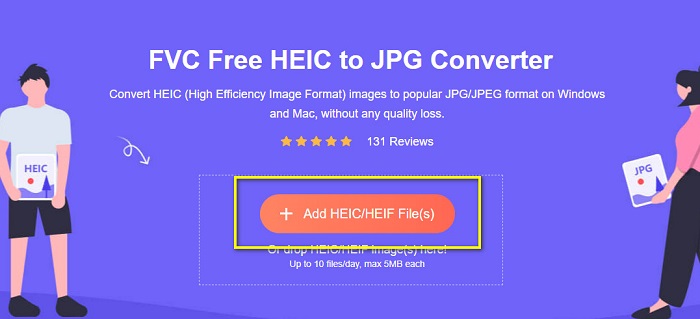
3. lépés Az FVC Free HEIC to JPG Converter automatikusan konvertálja a képet a HEIC fájl feltöltése után. Látni fogja a Befejezett ikont a felület alatt
4. lépés Végül töltse le a konvertált képet a gombra kattintva Letöltés gomb. Ezután keresse meg a kimenetet a számítógép fájljaiban.
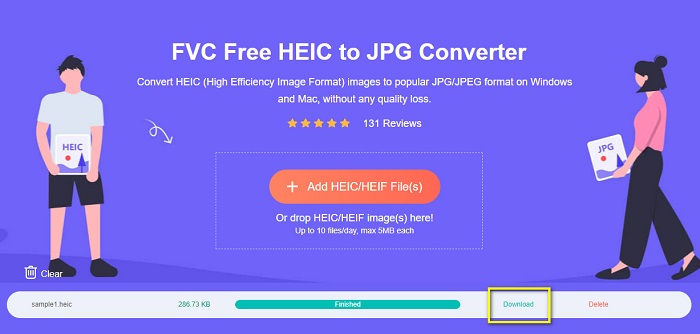
Bármilyen egyszerűen is, a HEIC fájlt egyszerűen konvertálhatja JPG formátumba a számítógépén.
Aiseesoft HEIC konverter
Aiseesoft HEIC konverter egy ingyenesen letölthető alkalmazás, amelyet akkor használhat, ha a legjobb HEIC konvertert keresi. Ezenkívül ez a program lehetővé teszi a konvertálást HEIC-ből JPG-be miközben megtartja a kép EXIF-adatait. A kép minőségét is módosíthatja, ha csökkenteni szeretné a méretét. Ezenkívül támogatja a kötegelt átalakítási folyamatot, amely lehetővé teszi két vagy több HEIC-fájl egyidejű konvertálását. Sőt, szabadon letöltheti az összes médiaplatformra, például Windowsra, Macre és Linuxra.
Az Aiseesoft HEIC Converter egy felhasználóbarát eszköz, mert intuitív felhasználói felülettel rendelkezik. Ezenkívül támogatja a szabványos fájlformátumokat, mint például a HEIC, JPG és PNG. A többi funkció használatához azonban először meg kell vásárolnia az alkalmazást.
A HEIC konvertálása JPG-be az Aiseesoft HEIC Converter segítségével:
1. lépés. Letöltés Aiseesoft HEIC konverter a számítógépeden. Az alkalmazás telepítése után futtassa az eszközén.
2. lépés. Kattints a Adja hozzá a HEIC-t gombot a fő felületen a konvertálni kívánt HEIC-kép importálásához.
3. lépés Ezután válassza ki a JPG/JPEG-t kimeneti formátumként a képernyőn Formátum választási lehetőség. Ne felejtse el bejelölni a mellette lévő négyzetet Tartsa meg az EXIF-adatokat.
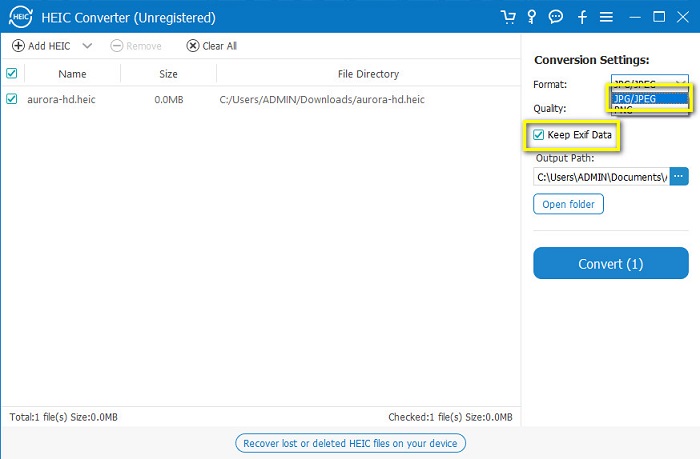
4. lépés Végül kattintson a gombra Alakítani gombot a HEIC JPG formátumba konvertálásához. Várja meg, amíg az átalakítás befejeződik, és íme! A HEIC-képe mostantól JPG-kép.
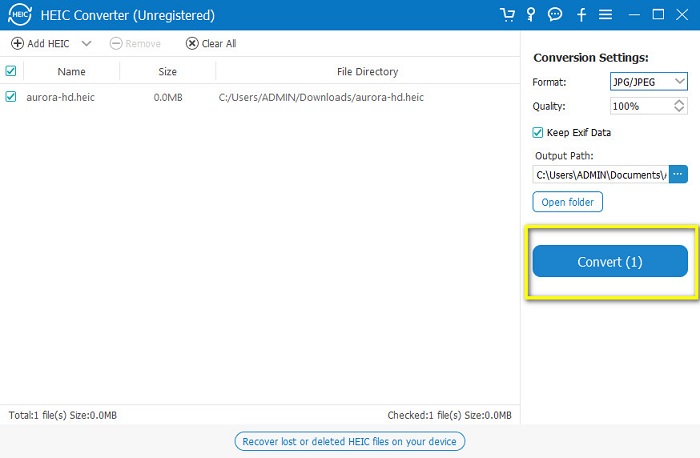
3. rész. GYIK a HEIC konvertálásáról JPG-re a Google Drive-on
Hogyan kezelheti a HEIC képeket a Google Drive-on?
Kezelheti a sajátját HEIC képeket a Google Drive-on a Google Fotókon keresztül. Amióta a Google bevezette a mesterséges intelligencia technológiát a Google Fotókban, mostantól személy, kategória vagy téma szerint is kezelheti fotóit.
Miért töltik fel a fotóimat HEIC-ként a Google Drive-ra?
A Google Drive HEIC-ként menti a feltöltött fájlokat, mert a böngészője csak a kép előnézeti példányát menti a számítógépére.
A HEIC jobb, mint a JPG formátum?
A tömörítés és a képminőség tekintetében a HEIC jobb, mint a JPG formátumok. A HEIC lehetővé teszi a kép minőségének javítását az átláthatóság és a szélesebb dinamika révén.
Következtetés
Most, hogy tudod, hogy nem tudod konvertálja a HEIC-et JPG-be a Google Drive-on alkalmazásban, megteheti azt a módszert, amellyel a HEIC-képet JPG formátumban mentheti a webes Google Drive-ra. Egyszerre azonban csak egy képet dolgozhat fel, és dolgoznia kell a böngészőjén. Ezért javasoljuk a FVC Free HEIC to JPG Converter, amely ingyenes és könnyen használható.



 Video Converter Ultimate
Video Converter Ultimate Screen Recorder
Screen Recorder



